Bir iPhone 5 ile Chromecast'te Hulu Nasıl İzlenir
Chromecast popüler bir cihazdır, çünkü maliyeti düşüktür, Google tarafından yapılmıştır ve TV'nizde aksi takdirde bir bilgisayarda veya telefonunuzda izlemek zorunda kalacağınız videoları izlemenize olanak tanır. Chromecast'in Chromecast'i kontrol etmek için kullanmak istediğiniz cihazla aynı kablosuz ağda olmasını sağlayarak Netflix, YouTube ve Google Play gibi yerlerden akışlı video içeriğini kolayca izleyebilirsiniz.
Google ve Hulu, Chuluecast'te Hulu Plus içeriğini izlemeyi de mümkün kıldı ve ilk başlatıldığında Chromecast ile uyumluluğu olan uygulamaları nasıl kullanacağınıza benzer şekilde yapıldı. Bu nedenle Chromecast ve iPhone 5 ile TV'nizde Hulu'yu izlemeye nasıl başlayabileceğinizi öğrenmek için aşağıdaki okumaya devam edin.
Chroemcast'inizi kontrol etmek için bir iPad de kullanabilirsiniz. Henüz bir iPad'iniz yoksa, ancak bunu düşünüyorsanız, şimdi ilk nesil iPad Minis'i almak için harika bir zaman. Apple, fiyatlandırmayı düşürdü ve satın alabileceğiniz en iyi tablet değerlerinden biri haline getirdi. İPad Mini hakkında daha fazla bilgiyi buradan edinebilirsiniz.
Chromecast'te Hulu izlemek için iPhone 5'inizi kullanın
Chuluecast'te Hulu'yu izlemek için iPhone 5'inizi kullanmadan önce yapmanız gereken ilk şey, Hulu uygulamasının en güncel sürümüne sahip olduğunuzdan emin olmaktır. İPhone 5'teki uygulamaların nasıl güncelleneceğini öğrenmek için bu makaleyi okuyabilirsiniz. Ayrıca Chromecast ile aynı kablosuz ağa bağlanmanız gerekir. Ardından, geçerli bir Hulu Plus aboneliğinizin olması ve Hulu Plus iPhone uygulamasında hesabınızda oturum açmış olmanız koşuluyla, TV'nizde izlemeye başlamak için aşağıdaki adımları takip edebilirsiniz.
1. Adım: Uygulamayı başlatmak için Hulu Plus simgesine dokunun.

2. Adım: Ekranın sağ üst köşesindeki Chromecast simgesine dokunun. Bu simgeyi görmüyorsanız, iPhone'unuzun ve Chromecast'inizin aynı kablosuz ağda olmadığını veya Chromecast'inizin açılmayabileceğini unutmayın.
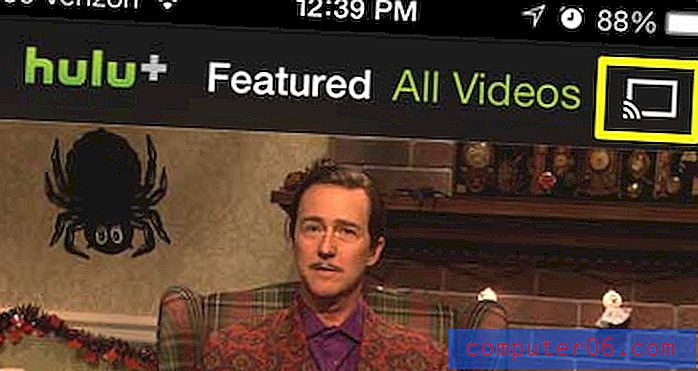
3. Adım: Ekranın altındaki Chromecast düğmesine dokunun.
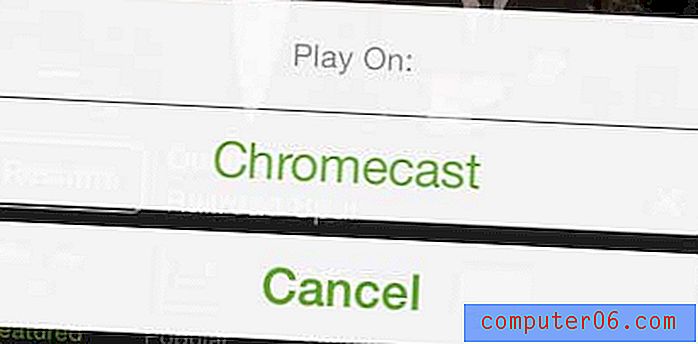
TV'nizde daha fazla içerik izlemenin bir yolunu arıyorsanız, Roku 1 mükemmel bir seçimdir. Chromecast'ten çok daha fazla kanal sunuyor, ayrıca kendi özel uzaktan kumandası var ve TV'nizdeki videoları kontrol etmek için bir iPhone, iPad veya bilgisayara güvenmiyor. Roku 1 hakkında daha fazla bilgiyi buradan edinebilirsiniz.
Chromecast'te Netflix'i izlemek için iPhone 5'inizi nasıl kullanacağınızı da yazdık. Bu makaleyi buradan okuyabilirsiniz.



